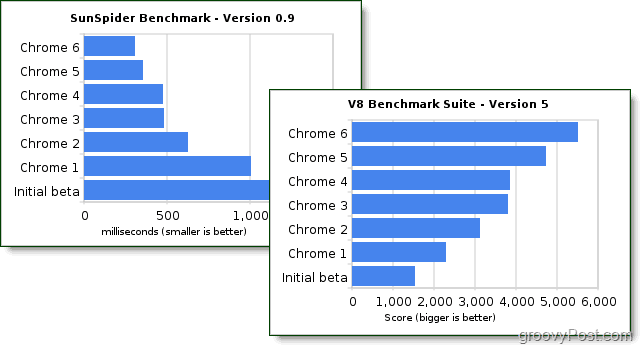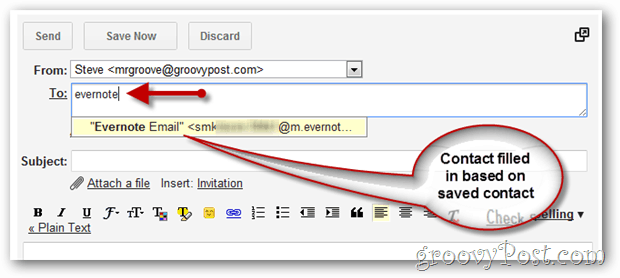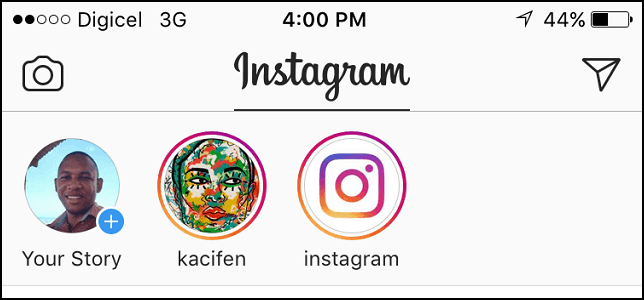Как да нулирате или променяте своя ПИН код на Windows 10
Microsoft Windows 10 Герой / / August 28, 2020
Последна актуализация на

Независимо дали го забравяте или трябва да го промените на нещо друго, ето как да промените своя ПИН код за Windows 10.
Windows 10 ви позволява да създайте ПИН за влизане. Но може да настъпят моменти, когато го забравите и трябва да го промените. Или може би просто искате да го промените на нещо различно. Така или иначе, ето как да направите точно това.
Нулиране на ПИН в Windows 10
Ако сте забравили своя ПИН и не можете да влезете, щракнете върху връзката „Забравих своя ПИН“ от екрана за вход.
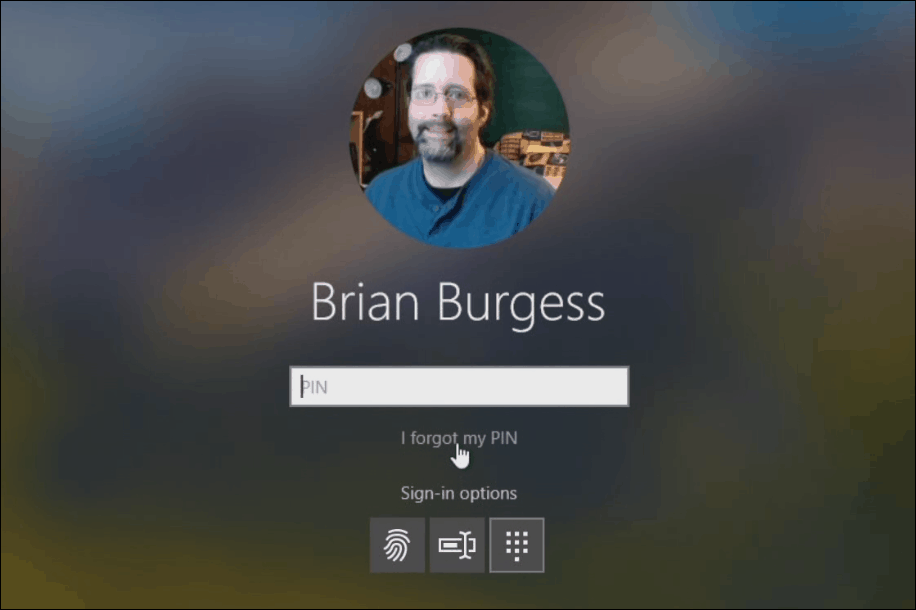
В следващия прозорец, който се появява, въведете паролата на вашия акаунт в Microsoft.
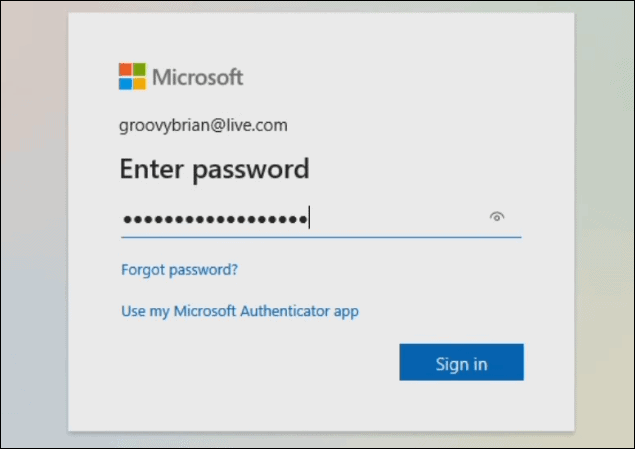
Проверете вашия двуфакторен код за удостоверяване, ако бъдете подканени. След това щракнете върху Продължи в съобщението за потвърждение. След това въведете новия си ПИН два пъти.
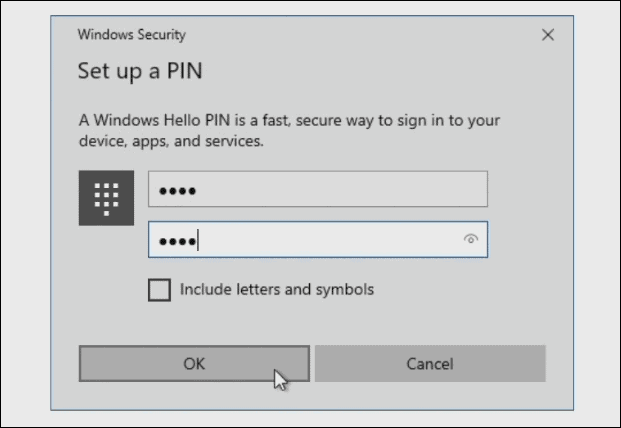
Промяна на ПИН от Desktop
Можете също да промените ПИН кода от работния плот, ако имате нужда или искате да го промените. За да направите това, тръгнете към Настройки> Профили и след това щракнете върху раздела „Опции за вход“ отляво. Оттам щракнете върху опцията „Здравейте, ПИН код на Windows“ от списъка на менюто.
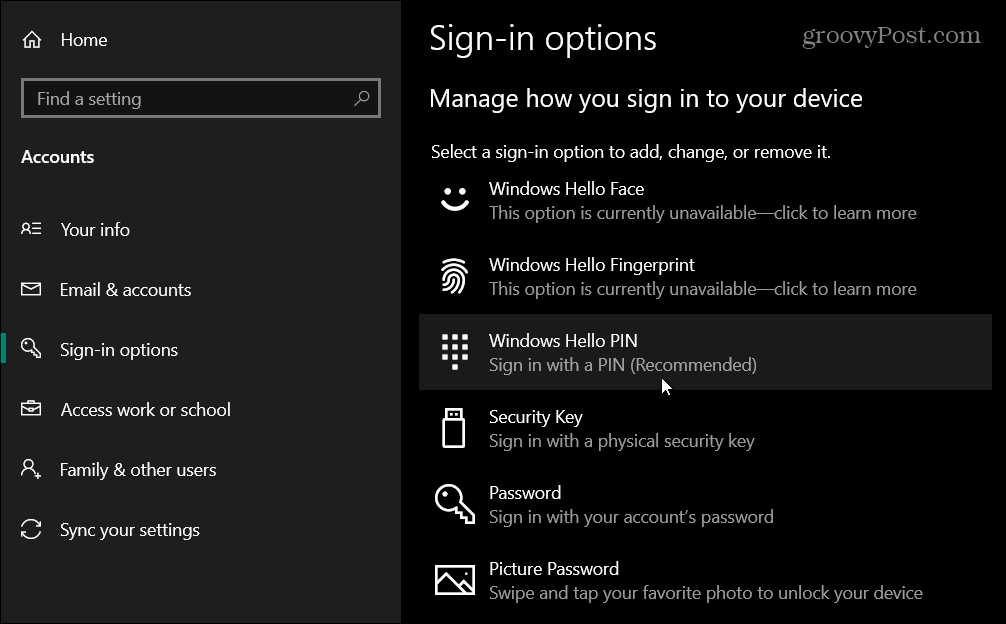
След като щракнете върху „Windows Hello PIN“, натиснете бутона Промяна или премахване.
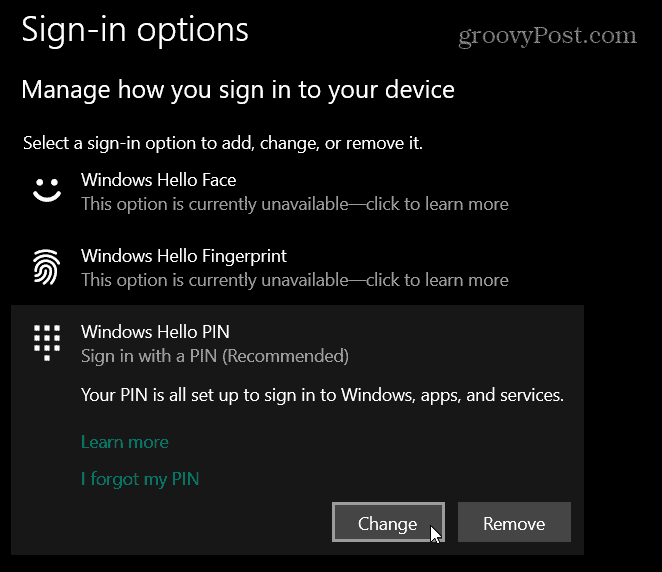
Ако щракнете върху бутона Промяна, ще трябва да въведете текущия си ПИН и новия, който искате да използвате два пъти.
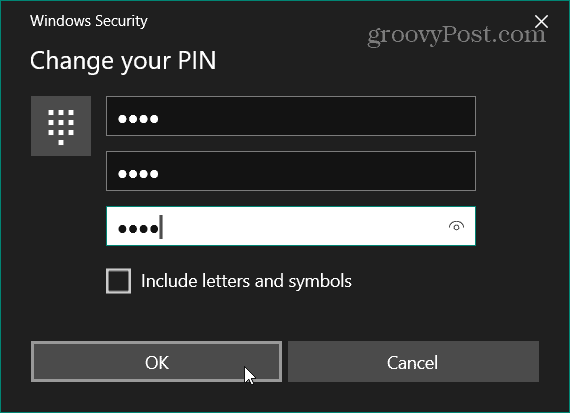
Ако щракнете върху бутона Премахване, ще бъдете помолени за втори път, ако сте сигурни, че искате да го премахнете. Ако сте готови, натиснете отново бутона за премахване. Ако не, щракнете върху бутона Отказ.
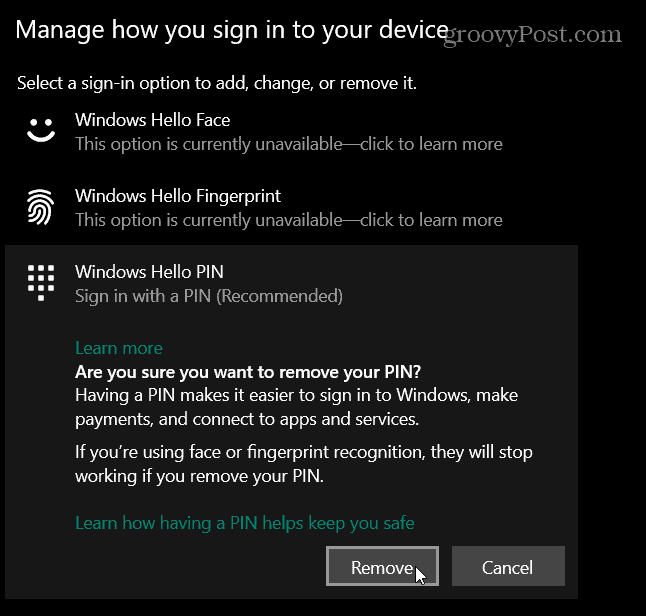
Това е всичко, което има за него. Сега знаете как да промените своя ПИН. Това е полезно, ако трябва да го промените, защото сте го забравили. В такъв случай пак ще се нуждаете от паролата за вашия акаунт в Microsoft. Или, ако трябва да го промените или просто искате да го промените можете от работния плот. Разбира се, за да направите това, вече ще трябва да влезете.
Създаването на ПИН за Windows 10 улеснява процеса на влизане. Вместо да въвеждате цялата си парола за акаунт в Microsoft всеки път, когато можете просто да натиснете четири цифри или създайте сложен ПИН код за да бъдем по-сигурни. Не забравяйте също, че Windows 10 ви позволява да влезете с a снимка парола или чрез използване на биометрия с Windows Здравейте.
Какво е личен капитал? Преглед за 2019 г., включително как го използваме за управление на парите
Независимо дали първо започвате с инвестиране или сте опитен търговец, Personal Capital има по нещо за всеки. Ето поглед към ...